Ви регулярно надсилаєте електронні листи групі людей у ділових цілях чи для домашньої роботи в Microsoft Outlook? Якщо так, то вам слід створити групу контактів у Outlook, що заощадить багато часу. Контактна група, яку також називають списком розсилки або групою електронної пошти, — це група, до якої можна одночасно додати набір адрес до своєї електронної пошти.
Організувавши свій набір контактів у групі контактів, ви можете легко надсилати електронні листи, обмінюватися файлами та надсилати всім запрошення на зустріч. Це зменшує ймовірність випадкового додавання когось або використання неправильної адреси електронної пошти. У цій статті ми навчимо вас, як створити групу контактів у Microsoft Outlook як у настільному додатку (група контактів), так і в Інтернеті (називається списком контактів).
Зміст
Як створити список контактів у Microsoft Outlook
Крок 1. Відкрийте настільний додаток Microsoft Outlook.
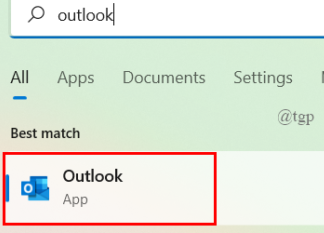
Крок 2: Натисніть на Люди на панелі навігації.
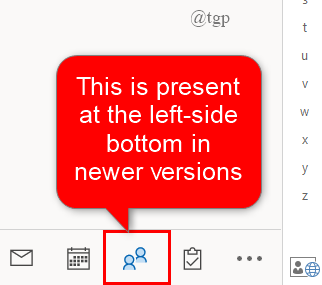
Крок 3: Тепер на вкладці «Головна» натисніть кнопку спадний список кнопка на Новий контакт і виберіть Контактна група.
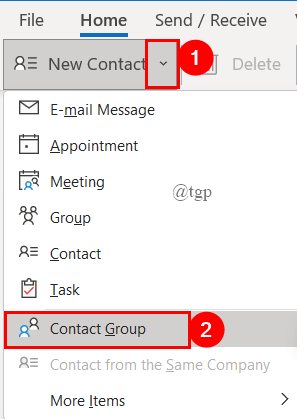
Крок 4. Дайте назву своїй групі контактів.
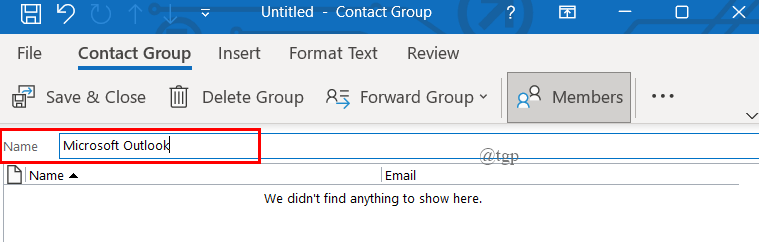
Крок 5: Після цього натисніть Додати учасника та виберіть один із трьох варіантів. (Тут я використовую адресну книгу для створення групи).
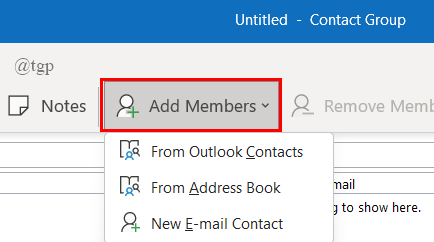
- Коли ви хочете додати учасника з Контакти Outlook, виберіть його. Відкриється вікно, як показано нижче.
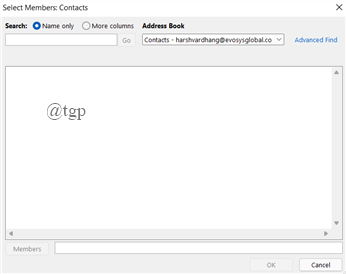
- Коли ви хочете додати учасника з Адресна книга, Виберіть його. Відкриється вікно, як показано нижче.
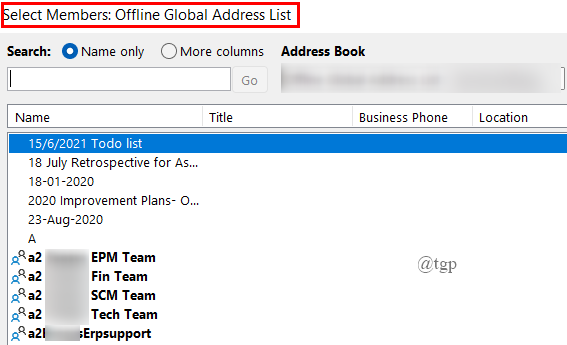
- Якщо ви хочете додати нового учасника, виберіть Новий контакт електронної пошти. Відкриється вікно, як показано нижче.
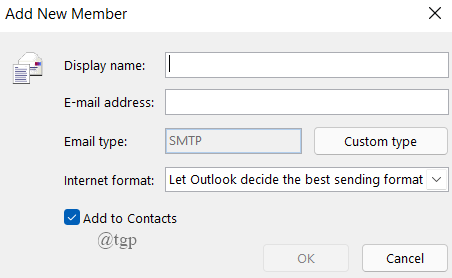
Крок 6: Подвійне клацання на контакт, який ви хочете додати. Щоб додати кілька контактів, натисніть "Cltr" і виберіть контакти.
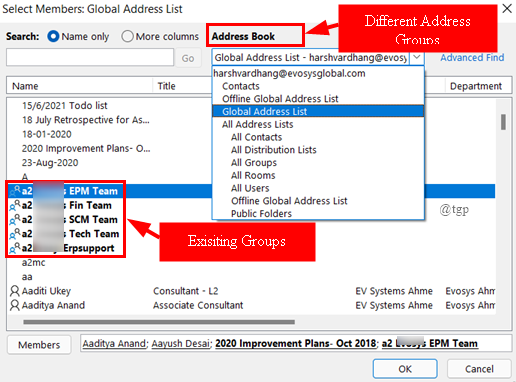
ПРИМІТКА: Ви також можете додати існуючу групу до нової групи або також використовувати інші адресні книги.
Крок 7. Після додавання контактів вони відображатимуться на значку «Учасники». Нарешті, натисніть на В ПОРЯДКУ.
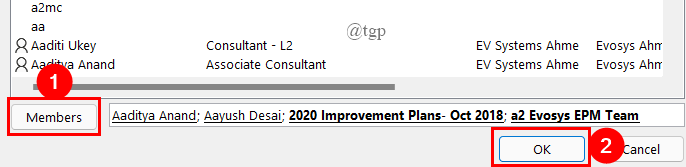
Крок 8. Після натискання кнопки OK нова група буде створена. Натисніть на Зберегти та закрити.
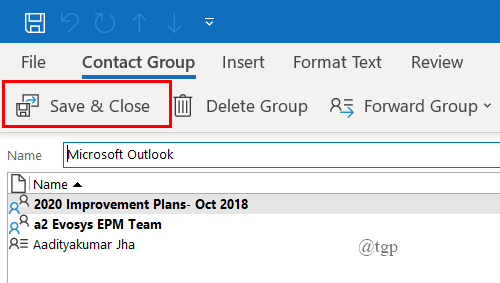
Надішліть електронний лист до контактної групи в Outlook на комп’ютері
Крок 1. Створена нова група відображається під Мої контакти> Контакти. Ви можете натиснути на список, щоб побачити свої контакти.
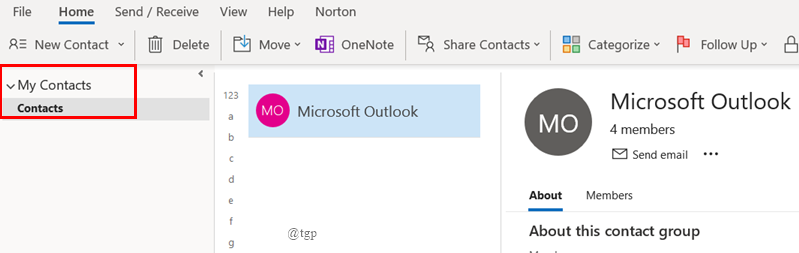
Крок 2: Просто натисніть на Відправити лист щоб надіслати листа людям контактної групи.
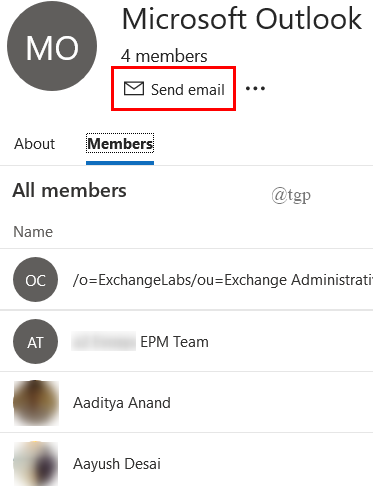
Крок 3: Ви можете прикріпити свої документи, додати копію, якщо потрібно, і натисніть кнопку Надіслати. Це робиться аналогічно відправці звичайної електронної пошти.
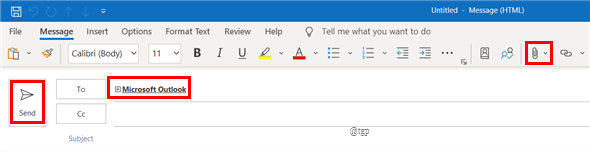
Редагування контактної групи в Outlook на робочому столі
Крок 1. Відкрийте списки контактів у Outlook і клацніть правою кнопкою миші у групі контактів, яку ви хочете редагувати, і натисніть Редагувати контакт.
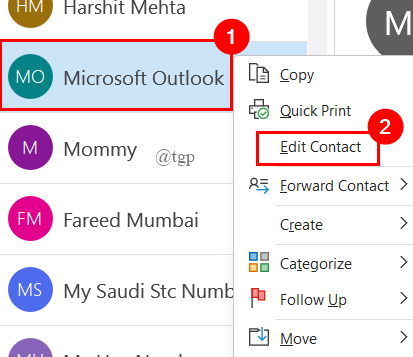
Крок 2. Відкриється спливаюче вікно, де ви можете змінити назву групи, а також додавати та видаляти учасників з групи контактів. Після того, як ви внесете необхідні зміни, натисніть Зберегти та закрити.

Ви також можете робити інші речі, як-от оновлення групи, видалення групи та багато іншого. Це все про настільну програму Outlook, яку ви використовуєте на своєму ПК.
Інтернет-сайт Microsoft Outlook
Якщо ви використовуєте веб-версію Microsoft Outlook для свого бізнесу або роботи, ви також можете створити список контактів за допомогою веб-сайту Outlook. Щоб створити його, виконайте наведені нижче дії.
Крок 1. Відкрийте браузер і ввійдіть у Microsoft Outlook за допомогою Outlook
Крок 2: Натисніть на Люди на навігаційній панелі ліворуч, натисніть значок спадний список меню з Новий контакт і виберіть Новий список контактів.
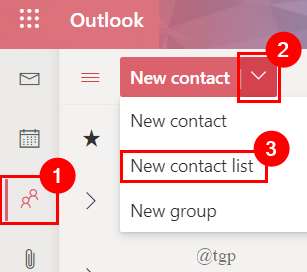
Крок 3: Дайте Список контактів а ім'я, і додати імена/електронні адреси. (можна додати як груповий, так і індивідуальний). Після завершення натисніть на Створюйте.
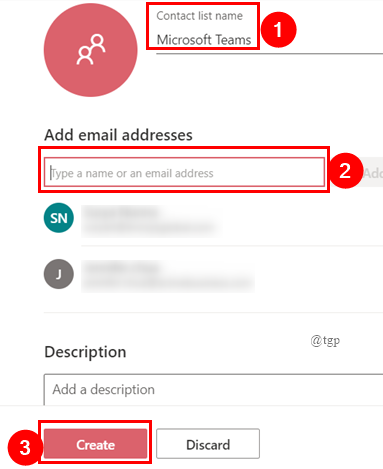
Крок 4. Це створить список контактів, і ви зможете знайти його під Люди > Контакти > Ваші списки контактів.
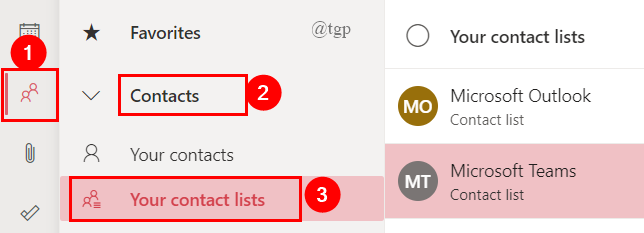
Надішліть електронний лист на веб-сайті Microsoft Outlook
Крок 1. Натисніть на групу контактів, з якої ви хочете надіслати електронний лист Люди> Контакти > Ваш список контактів.
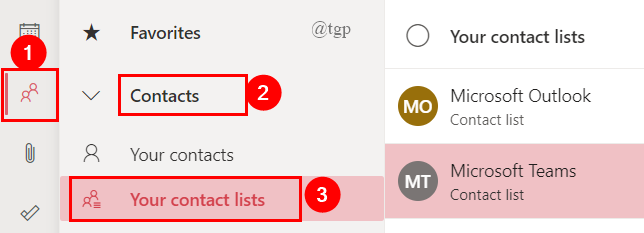
Крок 2: Тепер натисніть на список контактів і виберіть Надіслати електронну пошту. Ось Microsoft Teams> Надіслати електронний лист.
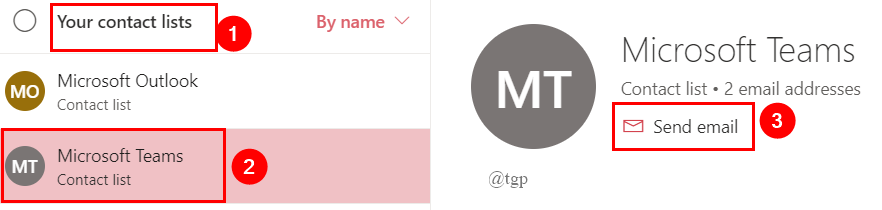
Крок 3. Відкриється основна вкладка електронної пошти, де ви можете прикріпити свої документи та надіслати електронний лист.
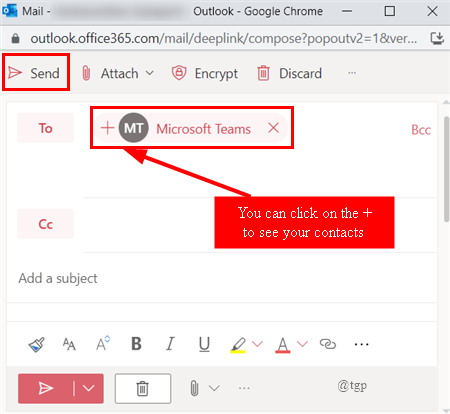
Редагування списку контактів на веб-сайті Microsoft Outlook
Крок 1: у ваших списках контактів, коли ви виберете список контактів, ви отримаєте опцію редагування у верхній частині списку, як показано нижче. Ви можете натиснути на нього, щоб редагувати свій список контактів.
(або ) Просто клацніть правою кнопкою миші у списку та виберіть Редагувати.
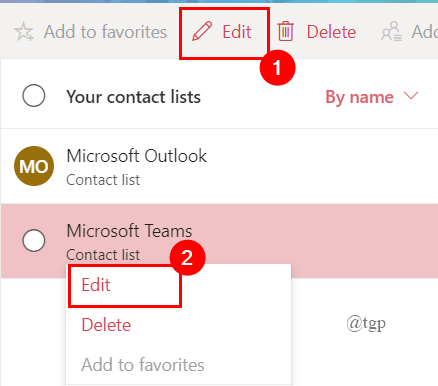
Крок 2. З'явиться список ваших контактів. Ви можете просто додати або видалити учасника. Після завершення натисніть на Зберегти. (Ось я додав ще одну електронну адресу). Ви також можете змінити назву списку контактів.
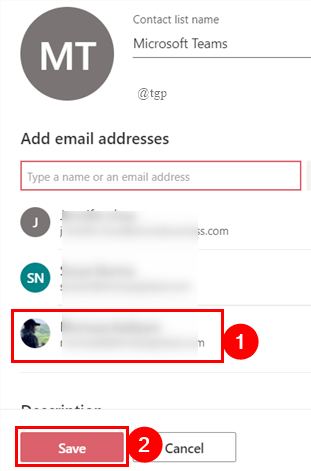
Таким чином ви можете створити групу контактів або список для вашої родини, друзів або команди проекту в Microsoft Outlook. Це економить багато часу.
Це все.
Сподіваюся, ця стаття буде інформативною та корисною.
Дякую за читання.


